- مؤلف Jason Gerald [email protected].
- Public 2023-12-16 10:53.
- آخر تعديل 2025-01-23 12:06.
تعلمك مقالة ويكي هاو هذه كيفية توصيل لوحة مفاتيح بكمبيوتر ماك. يمكن توصيل لوحة المفاتيح السلكية بجهاز كمبيوتر عبر منفذ USB. وفي الوقت نفسه ، يمكن توصيل لوحة مفاتيح لاسلكية بجهاز كمبيوتر عبر اتصال Bluetooth. يجب أن يكون لديك ماوس أو لوحة تعقب متصلة بجهاز Mac الخاص بك قبل أن تتمكن من إقران لوحة مفاتيح عبر Bluetooth.
خطوة
الطريقة الأولى من 2: توصيل لوحة مفاتيح لاسلكية
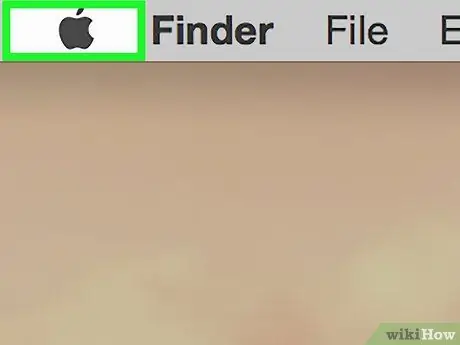
الخطوة 1. انقر فوق
إنها أيقونة Apple في شريط القائمة أعلى الشاشة. يمكنك رؤيته في الزاوية اليسرى العليا من الشاشة. بعد ذلك ، سيتم عرض قائمة منسدلة.
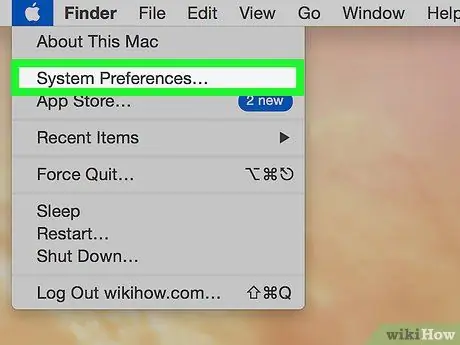
الخطوة 2. انقر فوق تفضيلات النظام
هذا الخيار هو الخيار الثاني في القائمة المنسدلة لأيقونة Apple. بعد ذلك ، سيتم عرض نافذة "تفضيلات النظام".
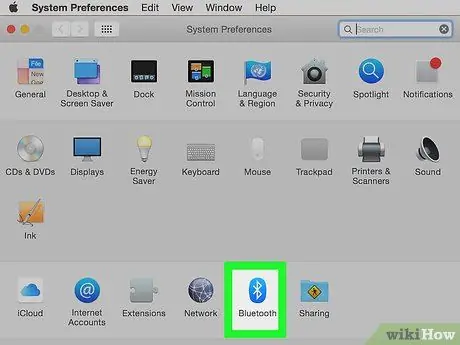
الخطوة الثالثة. انقر على أيقونة البلوتوث
توجد أيقونة Bluetooth زرقاء اللون في منتصف النافذة. الشكل يشبه الحرف "B".
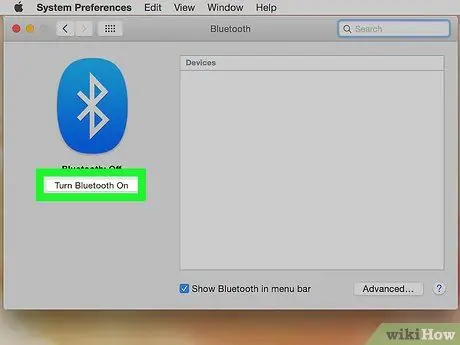
الخطوة 4. انقر فوق تشغيل Bluetooth
يجب تشغيل Bluetooth على جهاز الكمبيوتر الخاص بك قبل أن تتمكن من توصيل لوحة مفاتيح لاسلكية. إذا كان نشطًا بالفعل ، فانتقل إلى الخطوة التالية.

الخطوة 5. قم بتمكين وضع الإقران على لوحة المفاتيح
تختلف الطريقة الدقيقة لتمكين هذا الوضع باختلاف الجهاز المستخدم. اقرأ دليل المستخدم لمعرفة كيفية تمكين وضع الاقتران وفقًا لطراز لوحة المفاتيح. عندما يعثر الكمبيوتر على لوحة المفاتيح ، سيظهر اسمها في قائمة الأجهزة في نافذة "Bluetooth".
يمكنك توصيل لوحة مفاتيح سحرية أو ماوس سحري عبر اتصال Bluetooth تلقائيًا عن طريق توصيله بمنفذ USB باستخدام كابل Lightning وتشغيل الجهاز
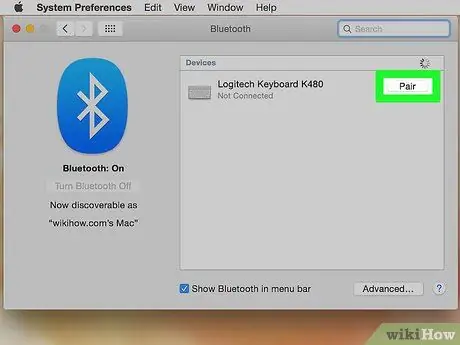
الخطوة 6. انقر فوق إقران بجوار لوحة المفاتيح
بمجرد عرض اسم لوحة المفاتيح في قائمة أجهزة Bluetooth ، انقر فوق الزر "إقران" بجوار الاسم. عندما يتم عرض التسمية "متصل" ، تكون لوحة المفاتيح متصلة بالفعل. يمكنك الآن استخدام لوحة مفاتيح لاسلكية مع كمبيوتر Mac.
الطريقة 2 من 2: توصيل لوحة مفاتيح سلكية

الخطوة 1. قم بتوصيل لوحة المفاتيح بمنفذ USB
استخدم كبل USB أو مفتاح USB لاسلكيًا لتوصيل الجهاز بمنفذ USB فارغ. يوجد منفذ USB عادةً في الجزء الخلفي من جهاز iMac.

الخطوة 2. قم بتشغيل لوحة المفاتيح
إذا كان الجهاز يحتوي على زر طاقة ، فاضغط على الزر لتشغيل لوحة المفاتيح. بعد ذلك ، ستتصل لوحة المفاتيح تلقائيًا بالكمبيوتر.






